WhatsApp-Anrufe funktionieren unter Android nicht – Hier ist der FIX
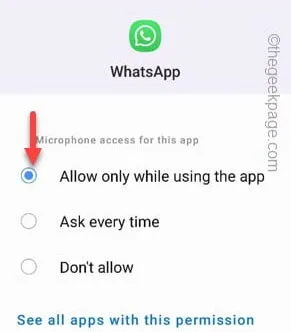
Problemumgehungen –
Fix 1 – Ändern Sie die WhatsApp-Berechtigung
Schritt 1 – Suchen Sie die WhatsApp- App und tippen Sie auf die kleine Informationsschaltfläche „ ⓘ “, um die WhatsApp-Informationen zu öffnen.
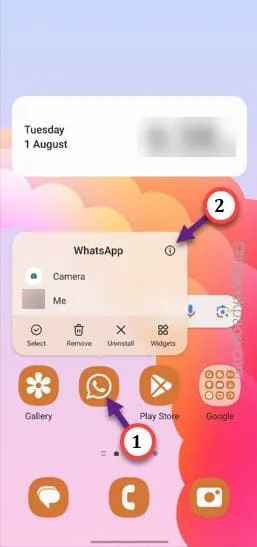
Schritt 2 – Sobald Sie die WhatsApp-Einstellungen geöffnet haben, tippen Sie auf „ Berechtigungen “.
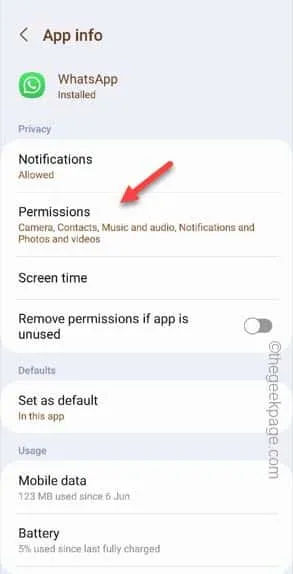
Schritt 3 – Öffnen Sie dann die „ Mikrofon “-Einstellungen.
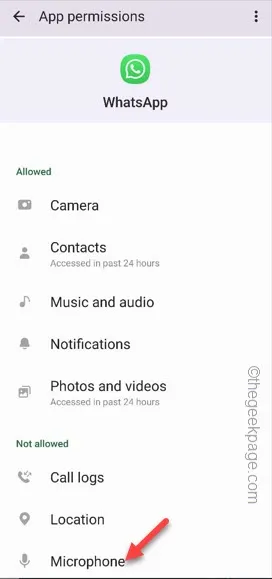
Schritt 4 – Stellen Sie einfach den Modus „ Nur während der Nutzung der App “ ein, um dies zu verwenden.
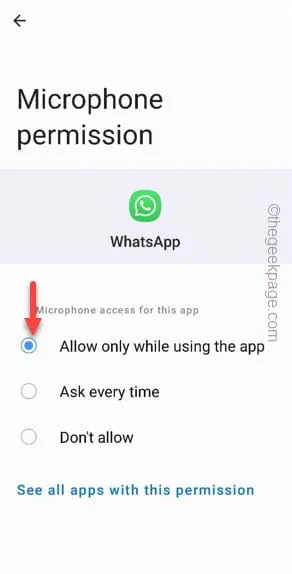
Schritt 5 – Kehren Sie zur Hauptseite „Berechtigungen“ zurück und suchen Sie nach der Berechtigung „ Telefon “.
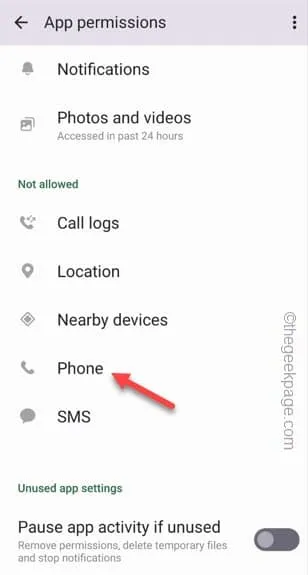
Schritt 6 – Stellen Sie den Modus „ Zulassen “ ein.

Fix 2 – Optimieren Sie die niedrige Datennutzung für Anrufe in WhatsApp
Schritt 1 – Öffnen Sie WhatsApp .
Schritt 2 – Verwenden Sie anschließend ⋮ und tippen Sie auf „ Einstellungen “.
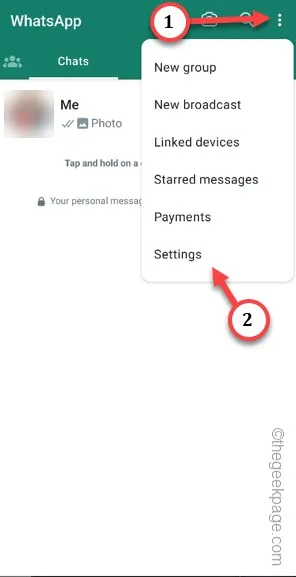
Schritt 3 – Öffnen Sie die Einstellungen „ Speicher und Daten “.
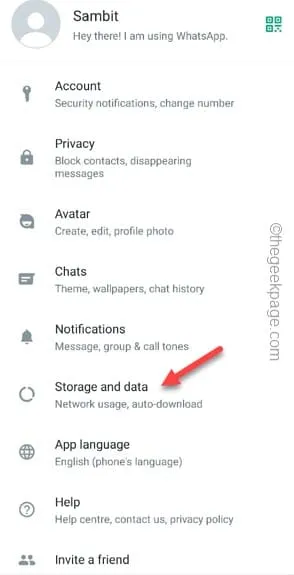
Schritt 4 – Stellen Sie in den Speicher- und Dateneinstellungen die Einstellung „ Weniger Daten für Anrufe verwenden “ auf „ Aus “.
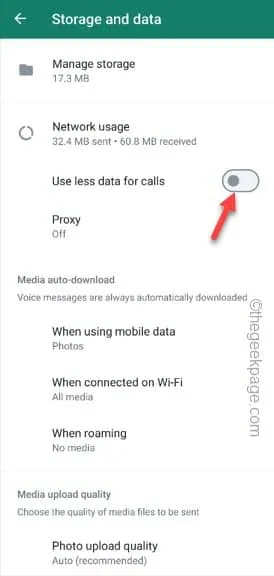
Fix 3 – Aktivieren Sie die Hintergrunddatennutzung
Schritt 1 – Halten Sie die WhatsApp- App gedrückt und verwenden Sie die Schaltfläche „ ⓘ “.
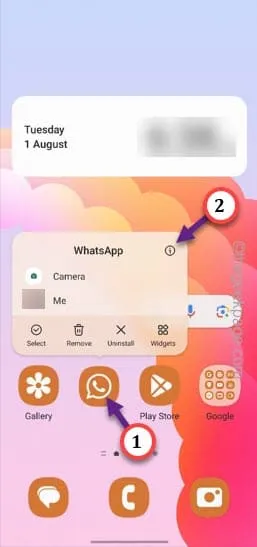
Schritt 2 – Öffnen Sie die „ Mobile Daten “-Einstellungen auf Ihrem Telefon.
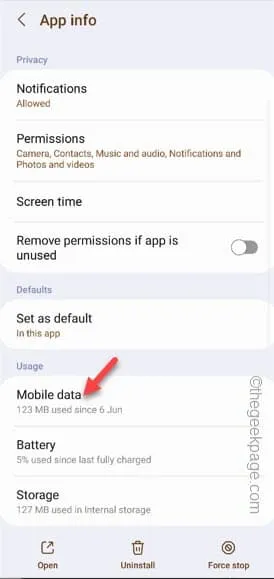
Schritt 3 – Wenn Sie zum nächsten Bildschirm gehen, finden Sie eine Option namens „ Nutzung von Hintergrunddaten zulassen “. Stellen Sie sicher, dass es eingeschaltet ist.
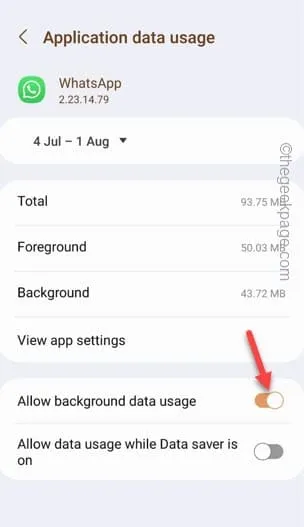
Fix 4 – Leeren Sie den WhatsApp-Cache
Schritt 1 – Sie müssen das WhatsApp-Symbol erneut gedrückt halten .
Schritt 2 – Um die WhatsApp-Einstellungen direkt zu öffnen, verwenden Sie die Schaltfläche „ i “.
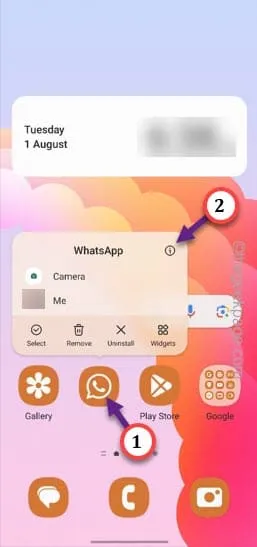
Schritt 3 – Scrollen Sie nach unten, bis Sie die Option „ Speicher “ sehen . Öffne das.
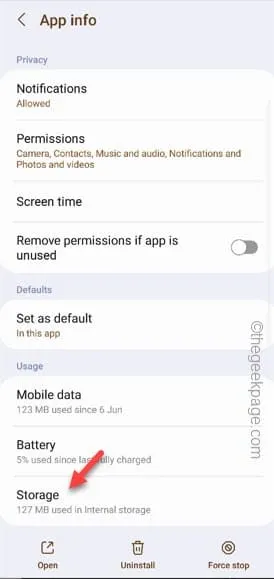
Schritt 4 – Öffnen Sie in den WhatsApp-Einstellungen die Schaltfläche „ Cache löschen “, um den WhatsApp-Cache zu leeren.
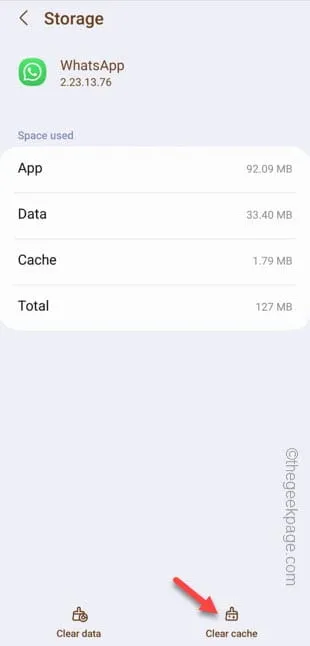



Schreibe einen Kommentar